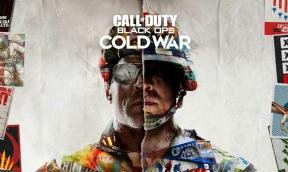Jak naprawić problem braku ładowania Samsung Galaxy S10, S10 Plus i S10E
Wskazówki I Porady Dotyczące Androida / / August 05, 2021
Ładowanie smartfona jest teraz częścią rutyny każdego współczesnego człowieka. W rzeczywistości jest to jedno z podstawowych wymagań smartfona, które musi spełnić każdy użytkownik. Nie można zaprzeczyć, że lepsza kopia zapasowa baterii jest jedną z pożądanych funkcji każdego telefonu przez współczesnych użytkowników. Producenci dokładają wszelkich starań, aby ich telefony zapewniały maksymalny zapas energii po naładowaniu. Jednak ładowanie może się nie udać. Ten post ma pomóc Ci rozwiązać problem z ładowaniem Samsung Galaxy S10, S10 Plus i S10E
Przed przejściem do tego przewodnika dotyczącego rozwiązywania problemów z ładowaniem Samsung Galaxy S10, S10 Plus i S10E należy pamiętać o kilku ważnych rzeczach. Dokładnie zapoznaj się z metodą lub instrukcjami, których należy przestrzegać w poniższej sekcji. Zastosowanie dowolnej metody bez jej zrozumienia może spowodować kolejny problem w telefonie. Dlatego uważnie zwróć uwagę na metody. Te metody pomogą Ci rozwiązać ten problem, jeśli jest on powiązany z domeną oprogramowania. Sprawdź wymagane informacje poniżej.

Spis treści
-
1 Metody naprawy problemów z ładowaniem Samsung Galaxy S10, S10 Plus i S10E
- 1.1 Wykonaj wymuszony restart
- 1.2 Sprawdź ładowarkę i akcesoria
- 1.3 Spróbuj ładować w trybie awaryjnym
- 1.4 Błąd wilgoci w telefonie
- 1.5 Wykonaj restart fabryczny
- 1.6 Sprawdź, czy działa tryb ładowania bezprzewodowego
- 1.7 Odwiedź autoryzowany warsztat
Metody naprawy problemów z ładowaniem Samsung Galaxy S10, S10 Plus i S10E
Jeśli chodzi o znalezienie dokładnej przyczyny problemu z ładowaniem, musisz pamiętać, że znalezienie przyczyny problemu może nie zawsze być dla Ciebie łatwe. Jednak ten post również bardzo pomaga w tej kwestii. Oto kilka rozwiązań, które możesz zastosować.
Wykonaj wymuszony restart
Jest to jeden z bardzo podstawowych kroków, które można podjąć w celu wyeliminowania tego problemu. Wykonanie wymuszonego ponownego uruchomienia telefonu po prostu zakończy te drobne błędy, które są odpowiedzialne za ten problem. Wymuszony restart jest w rzeczywistości krokiem poza zwykły restart. W tym celu możesz skorzystać z następujących metod.
- Uruchom ponownie telefon i przytrzymaj przycisk zasilania i zmniejszania głośności, aż zobaczysz, że urządzenie się zaczęło. Poczekaj, aż opcja trybu rozruchu pojawi się na ekranie
- Wybierz normalny rozruch z tego samego. Przycisk głośności pomoże Ci poruszać się poniżej, a przycisk zasilania to ten, który możesz nacisnąć, aby rozpocząć procesy, gdy weźmiesz zakreślacz na tę opcję. Zakończenie tego procesu może zająć około 2 minut. Więc poczekaj
Sprawdź ładowarkę i akcesoria
Na wypadek, gdyby powyższa metoda nie pomogła, to jest następna, z której możesz skorzystać. Najpierw sprawdź, czy ładowarka do telefonu jest w dobrym stanie. Spróbuj naładować za jego pośrednictwem inne urządzenie, aby sprawdzić, czy działa, czy nie. Zwróć także uwagę na kabel do ładowania. To samo może być również wadliwe. Po upewnieniu się, że działają, sprawdź, czy port ładowania w telefonie jest sprawny. Pamiętaj, że problem może wynikać tylko z nieprawidłowego połączenia kabla z telefonem. Jeśli do ładowania telefonu używany jest power bank, należy to również sprawdzić
Spróbuj ładować w trybie awaryjnym
Przyczyną tego problemu mogła być zła lub uszkodzona aplikacja. Po prostu sprawdź i upewnij się, że to samo nie stanowi problemu. W tym celu musisz przełączyć telefon w tryb awaryjny. Można to zrobić, naciskając jednocześnie przycisk zasilania i przycisk zmniejszania głośności, aż logo Androida pojawi się na ekranie. Z dostępnych opcji po prostu wybierz tryb bezpieczny i poczekaj minutę. Zobaczysz symbol trybu awaryjnego w prawym dolnym rogu ekranu. Jeśli telefon ładuje się poprawnie w tym trybie, przyczyna była związana z dowolną aplikacją zainstalowaną w telefonie. Oto kroki, które pozwalają dowiedzieć się, która aplikacja powoduje problem
- Po prostu uruchom komputer w trybie awaryjnym
- Wyszukaj błędy
- Gdy znajdziesz to samo, dowiedz się, z jaką aplikacją są związane. Po prostu odinstaluj odpowiednią aplikację. W większości przypadków przyczyną problemów są ostatnio zainstalowane aplikacje
- Uruchom ponownie telefon po usunięciu aplikacji
- Problem prawdopodobnie zniknie
Błąd wilgoci w telefonie
Smartfony są generalnie zaprojektowane do działania w określonych granicach temperatury, wilgotności i innych czynników. Każda ich zmiana może czasem mieć bezpośredni wpływ na smartfon. Wilgoć jest jednym z głównych przyczyn problemów w wielu przypadkach, gdy urządzenia odmawiają normalnego ładowania. Upewnij się, że Twoje urządzenie nie miało ostatnio kontaktu z wodą. To samo może być przyczyną tego problemu.
Chociaż na ekranie pojawi się komunikat o wykryciu wilgoci, jeśli tak się stanie, to nadal dobrze nie czekać na to samo, skoro już wiesz, że telefon był w bezpośrednim kontakcie z wodą niedawno. Po prostu całkowicie rozładuj baterię telefonu i pozostaw ją nieużywaną na około 2 godziny, aby temperatura wchłonęła wodę w środku.
Jedną z powszechnych metod usuwania wilgoci z telefonu jest po prostu jego wyłączenie i umieszczenie w pudełku pełnym niegotowanego ryżu na co najmniej 36 godzin. Ryż niegotowany dobrze absorbuje wodę i może w tej kwestii bardzo pomóc. Jest to jedna z najlepszych dostępnych metod naprawy problemów z ładowaniem Samsunga Galaxy S10, S10 Plus i S10E.
Wykonaj restart fabryczny
Zanim zaczniesz korzystać z tej metody, po prostu zapisz wszystkie dane zapisane w telefonie. Pamiętaj też, że wszystkie najnowsze aktualizacje aplikacji i systemu operacyjnego znikną. Po uwzględnieniu tej metody telefon przejdzie do ustawień domyślnych. Jednak jedną z kluczowych zalet tej metody jest to, że na pewno problem zostanie rozwiązany. Oto kroki, które pomogą Ci wykonać twardy reset urządzenia.
- Po prostu wyłącz urządzenie i naciśnij jednocześnie Bixby i klawisz głośności. Po włączeniu ekranu naciśnij i przytrzymaj przycisk zasilania
- Kiedy pojawi się logo Androida, zwolnij wszystkie klawisze
- Na ekranie może pojawić się komunikat „instalowanie aktualizacji systemu”. W tym czasie niczego nie naciskaj
- Poczekaj, aż pojawi się menu odzyskiwania systemu Android
- Za pomocą przycisku zmniejszania głośności spada i znajduje opcję przywrócenia ustawień fabrycznych
- Wybierz go za pomocą przycisku zasilania
- Na ekranie pojawi się okno potwierdzenia z prośbą o pozwolenie i przypomnieniem, że wszystkie dane z telefonu znikną
- Naciśnij tak i poczekaj, aż reset główny się zakończy
Sprawdź, czy działa tryb ładowania bezprzewodowego
Jeśli zauważysz, że Twój telefon ładuje się w trybie bezprzewodowym, problem prawdopodobnie dotyczy domeny oprogramowania. Po prostu sprawdź, czy reset oprogramowania lub aktualizacja telefonu pomoże Ci rozwiązać ten problem w takim przypadku
Odwiedź autoryzowany warsztat
Jeśli jakiekolwiek inne metody nie przyniosą oczekiwanego rezultatu, musisz zanieść urządzenie do autoryzowanego centrum naprawczego, aby je odpowiednio sprawdzić. Pobliskie centrum serwisowe można znaleźć w Internecie za pomocą oficjalnej witryny firmy Samsung.
Cóż, to wszystko, co powinieneś wiedzieć o tym, jak naprawić problem z ładowaniem Samsung Galaxy S10, S10 Plus i S10E. Odwiedzaj naszą witrynę internetową, aby uzyskać więcej podobnych postów.
Ocean Atlantycki jest bardziej zasolony niż Pacyfik. Podobnie pisanie nie jest tym, czym się wydaje. To ciężki zawód. Nie dlatego, że musisz przyciągać uwagę innych, ale dlatego, że pisarz zamienia pozytywne myślenie w pozytywne słowa. Był czerwiec 2011 roku, kiedy łomotanie w sercu powiedziało mi, że jestem pisarzem. Stało się to po wycieczce solo do północnych Indii. Moja przygoda z pisaniem zaczęła się od tego i tamtego, tu i tam. Pisałem dla wydawców książek, czasopism, gazet i blogów internetowych. 8 lat w tym zawodzie, w tym ostatnie 2 z Getdroidtips, było niezapomnianą podróżą, którą cieszyłem się jak urok szos. Wolność, komplementy, szczęście i to, czego nie otrzymałem jako nagrody podczas tej trasy.